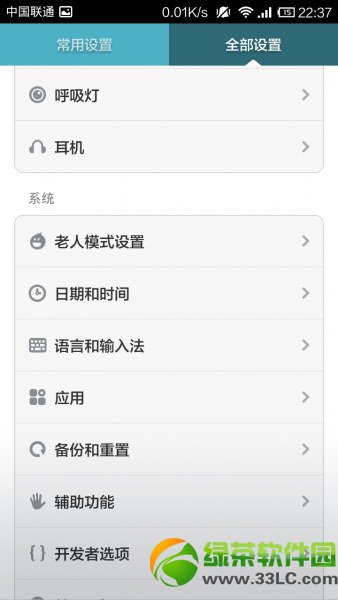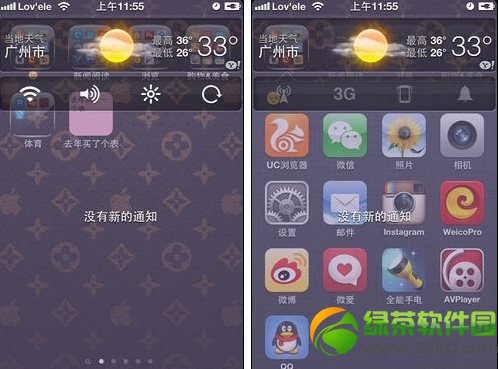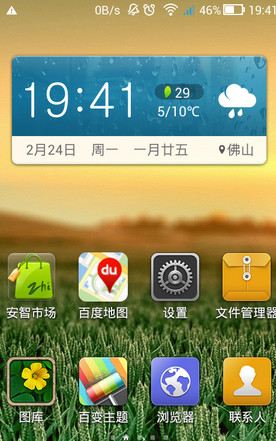萬盛學電腦網 >> 手機技巧 >> XY蘋果助手幫你解答iOS8越獄常見問題匯總
XY蘋果助手幫你解答iOS8越獄常見問題匯總
越獄前的准備
在越獄之前,我們首先要將設備的資料備份好,雖然iOS8越獄工具在大多數設備上都表現正常,但是一旦出現意外狀況造成資料丟失,後悔可就晚喽~
一.關閉密碼和“Find my iPhone”
請在iOS8越獄前關閉屏幕密碼鎖並在iCloud設置中關閉“查找我的iPhone”功能。
二.通過OTA方式升級的設備會導致iOS8越獄失敗
其實這已經是老生常談了,通過OTA方式升級(即在設備上使用無線網絡或移動網絡升級)的話會導致越獄失敗,之前ios6越獄、ios7越獄也一樣如此,如果多次嘗試失敗,可使用XY刷機助手恢復固件再進行嘗試。
三.設備上顯示“存儲容量幾乎已滿”的問題
這是由於iOS8越獄工具寫入了系統目錄導致的警報,不影響正常使用。目前由於cydia還不兼容iOS8各項功能和配置,當cydia兼容後,點擊cydia會進行移動目錄處理,即可解決該問題。
四.關於afc2服務
因為蘋果對系統進行了大量的調整, 導致目前沒有可以用的afc2插件。
五. 請勿刪除和禁用com.apple.mobile.softwareupdated.plist服務
請勿在iOS8越獄後刪除和停止com.apple.mobile.softwareupdated.plist服務,否則會造成白蘋果。
六. 越獄失敗的處理小結
請先打開飛行模式並關閉Wifi後再重新嘗試越獄,如果還是不成功,請重啟手機後再嘗試。
如果還是一直失敗,請使用盤古刷機功能重新刷機後再進行越獄。
七. 越獄過程中出現“需要授權,請解鎖屏幕,並點擊‘信任’”
在設備裡點擊“信任”,點擊後建議重新連接一次設備。
八. 越獄時出現“越獄超時,請重新點擊開始越獄”
請嘗試重新打開盤古越獄工具,再越獄一次試試。
九. 越獄過程中出現“准備越獄環境過程中發生了錯誤,請重試(如若多次失敗,請重啟手機)”
建議遇到這種問題的朋友重新使用DFU模式刷機後,再越獄試試。
十. 越獄過程中出現“檢測到你的手機已經打開‘查找我的設備’,請關閉該功能後再進行越獄”
遇到此問題的可以在設備“設置”—“iCloud”—關閉“查找我的iPhone”,同時建議各位朋友在越獄前關閉屏幕密碼鎖,關閉方法:設置—Touch ID與密碼—關閉密碼。
十一. 越獄完成後在桌面上出現“pangunew”圖標
遇到此問題的朋友可以直接長按“pangunew”圖標,將其刪除即可。
十二. 越獄後,XY助手顯示設備未越獄,而盤古越獄卻提示設備已經越獄?
由於iOS8系統的諸多改變,目前AFC補丁暫時不支持iOS 8系統,待更新支持iOS 8系統之後,助手上就會提示設備已越獄。
十三. IOS8.0~iOS8.1越獄時盤古越獄工具進度卡住在准備越獄環境、在准備越獄環境時報錯、獲取資源失敗、越獄超時。
原因分析:
1).沒有關閉查找我的iPhone或密碼保護
2).沒有開啟飛行模式及關閉WiFi連接
3).設備資料過多導致越獄慢或失敗
4).網絡問題無法訪部盤古官網或蘋果服務器
建議及解決方法:
1).關閉查找我的iPhone或密碼保護
2).開啟飛行模式及關閉WiFi連接
3).設備資料過多導致越獄慢或失敗
4).運行盤古越獄工具電腦的網絡是否連接正常,確定是否能夠訪問pangu和蘋果服務器
十四. IOS8.0~iOS8.1使用盤古越獄後重啟手機出現白蘋果
原因分析:
1).可能設備通過OTA升級導致,仍然在收集相關數據
建議及解決方法:
1).備份設備資料--通過DFU模式刷機(重新恢復IOS8.0~iOS8.1)--進行越獄--還原資料
十五. 盤古越獄成功設備重啟卡恢復的進度條
原因分析:
1).這是備份還原的進度條,設備上應用或資料較多的情況下是會比較慢
建議及解決方法:
1).備份設備資料--DFU刷機(重新恢復iOS8.0~iOS8.1) -- 進行越獄--還原資料
以上就是小編為大家帶來的ios8越獄常見問題,想嘗鮮的各位可參考我們的圖文教程。
以上就是專題欄小編帶來的XY蘋果助手教程,更多教程請看“http://./zt/xypingguozhushou/”